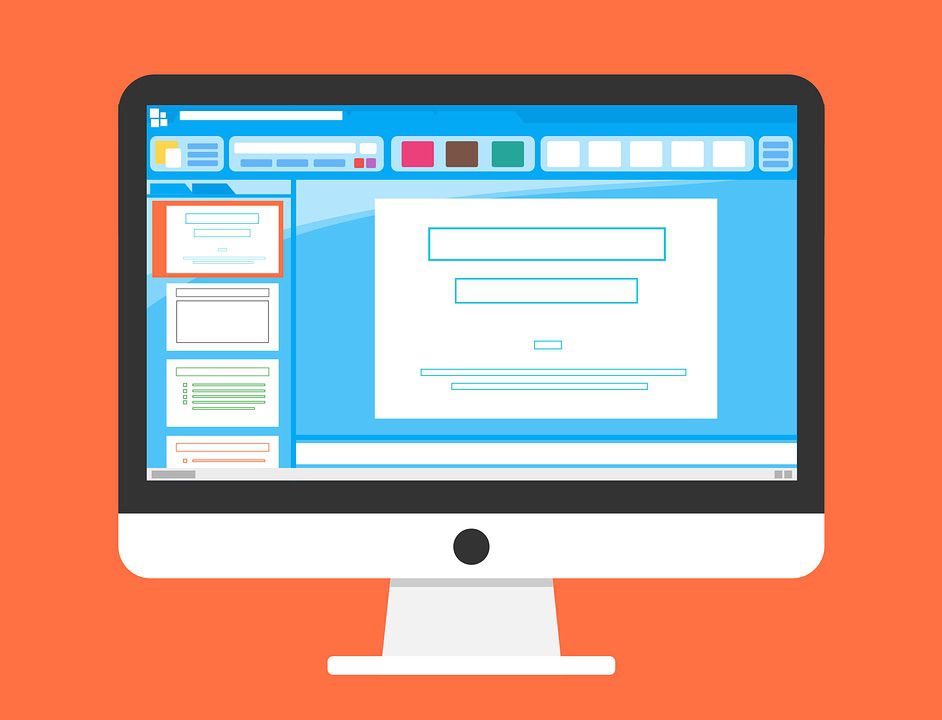Comment imprimer des diapositives PowerPoint avec des notes
ce qu’il faut savoir
- Avec les vignettes du diaporama : accédez à document > Imprimer > d’installation > diaporama pleine page > mise en page d’impression > RemarquesSélectionnez une imprimante et imprimez.
- Pas de vignettes : accédez à voir > Remarques Ouvrez chaque diapositive dans la vue de la page Notes. Supprimez les vignettes des diapositives de chaque page de note.
- Ensuite, sélectionnez document > Imprimer et sélectionnez l’imprimante.à côté de diaporama pleine page, sélectionnez la flèche.en dessous de mise en page d’impressionchoisir Remarques > Imprimer.
Cet article explique comment imprimer des notes de conférencier et des diapositives de présentation dans Microsoft PowerPoint. Les informations couvrent PowerPoint 2019 à 2013, PowerPoint pour Mac et PowerPoint pour Microsoft 365.
Comment imprimer les notes du conférencier dans PowerPoint pour PC
L’impression des notes du conférencier est un processus simple, que vous incluiez ou non des vignettes de vos diapositives.
Imprimer des notes à l’aide de miniatures de diapositives
-
Ouvrez votre présentation PowerPoint.
-
choisir documentpuis sélectionnez Imprimer.
-
en dessous de d’installationà côté de diaporama pleine pagesélectionnez la flèche vers le bas.
-
en dessous de mise en page d’impressionchoisir Remarques.
-
Sélectionnez l’imprimante et le nombre de copies souhaité.
-
choisir Imprimer.
Imprimer les notes du présentateur sans vignettes de diapositives
Ce processus nécessite la suppression manuelle des miniatures de diapositives de la page Notes.
-
choisir voir > Remarques Ouvrez chaque diapositive dans la vue de la page Notes.
-
Supprimez les vignettes des diapositives de chaque page d’annotation.Sélectionnez chaque page de notes, puis sélectionnez la vignette du diaporama, puis sélectionnez effacer.
Cette action ne supprime pas la diapositive de votre présentation ; elle supprime simplement la miniature de la diapositive de votre page de notes.
-
choisir document > Imprimer.
-
en dessous de imprimanteSélectionnez l’imprimante souhaitée.
-
en dessous de d’installationà côté de diaporama pleine pagesélectionnez la flèche vers le bas.
-
en dessous de mise en page d’impressionchoisir Remarques.
-
choisir Imprimer.
Exporter les notes du présentateur pour les imprimer dans Word
Vous pouvez également exporter les notes du présentateur à partir de PowerPoint et les imprimer dans Microsoft Word.
-
Ouvrez votre présentation.
-
choisir Fichier > Exporter.
-
exister Exporter panneau, sélectionnez Créer des documents.
-
exister Créer des documents dans Word panneau, sélectionnez Créer des documents. Cette Envoyer vers Microsoft Word Une boîte de dialogue apparaît.
-
choisissez une option de mise en page, ou Notes à côté des diapositives ou Notes sous les diapositives.
-
choisir pâte options en bas de la boîte de dialogue, puis sélectionnez D’ACCORDVos notes de présentateur sont exportées vers Word.
Imprimer des diapositives avec les notes du présentateur sur Mac
Lorsque vous utilisez PowerPoint pour Mac, le processus est légèrement différent.
-
Ouvert document menu et sélectionnez Imprimer.
-
à l’intérieur Imprimer boîte de dialogue, sélectionnez afficher les détails.
-
à l’intérieur boîte de mise en pagechoisir Remarques.
-
Ajoutez des options d’impression supplémentaires, puis sélectionnez Imprimer.
Merci de nous en informer!
Dites-nous pourquoi !
D’autres détails ne sont pas assez difficiles à comprendre